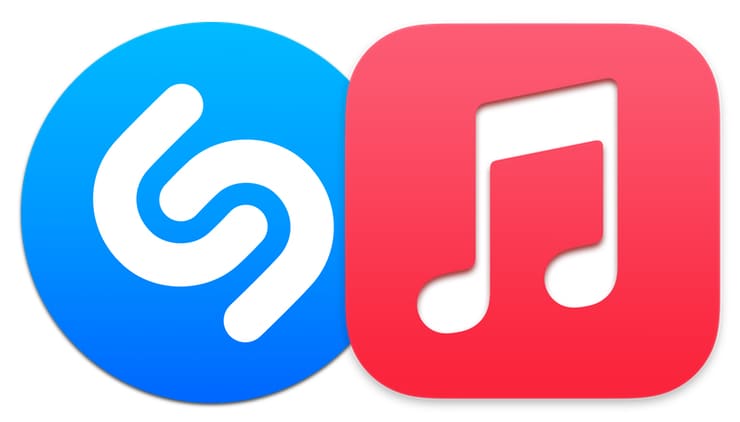Shazam is een zeer populaire app voor het herkennen van liedjes. Deze service is te gebruiken op iPhone, iPad (zelfs zonder de app te installeren), Apple Watch en Mac.Daarom kun je je favoriete nummer shazamen op al je Apple-apparaten.
OVER HET ONDERWERP: Hoe muziek op de computer op afstand te bedienen vanaf iPhone of iPad.
Hoe nummers op Mac te herkennen met Shazam
De sleutel tot het gebruik van Shazam bij het identificeren van een nummer is de snelheid van deze actie. Klik of klik op de hoofdknop en de informatie over het nummer verschijnt binnen enkele seconden. Je kunt de app op je Mac openen door op een knop te drukken, maar tegen de tijd dat het klaar is, is het nummer misschien al afgelopen. Daarom is het noodzakelijk om te zoeken naar de beste opties.
We zullen verschillende manieren voorstellen om Shazam snel op je Mac te gebruiken.
Je hebt waarschijnlijk apps die je elke dag gebruikt direct nadat je je Mac hebt opgestart. Met Opstarten kun je programma’s in een minuut uitvoeren. Het kan bijvoorbeeld een messenger zijn waarmee je snel betrokken kunt raken bij het communicatieproces met vrienden.
En om Shazam automatisch te laten starten, volgt u deze stappen:
1. Open Shazam en klik op het tandwielpictogram in de menubalk.
Download Shazam voor macOS (Mac App Store)
2. Selecteer in het pop-upmenu “Instellingen… “.
3. Klik op “algemeen“.
4. Vink het vakje aan naast “open bij start“.
U kunt nu het instellingenvenster sluiten of doorgaan naar het volgende item op onze lijst.
Een andere handige Shazam-instelling is de toegang met één klik tot het programma. Net zoals je de app op je iPhone of Apple Watch kunt gebruiken, druk je op een knop en begint de app direct met het afspelen van muziek.
Dit bespaart u tijd: u hoeft niet te wachten tot de toepassing start en vervolgens dubbel te klikken op de knop. Je hoeft alleen maar op het pictogram in de menubalk te klikken en de app begint meteen naar muziek te luisteren.
1. Open Shazam en klik op het tandwielpictogram in de menubalk.
2. Selecteer in het pop-upmenu “Instellingen…“.
3. Klik op “algemeen“.
4. Vink het vakje aan naast “Shazamit rechtstreeks vanuit het menu“.
Nu kunt u de instellingen sluiten en proberen de muziek met slechts één klik te herkennen!
OVER HET ONDERWERP: Hoe de Karaoke-modus in Apple Music op iPhone en iPad te activeren (de teksten bewegen op het ritme van de muziek).
Nummers op Mac herkennen met een browser
Muziek herken je gemakkelijk zonder een app te installeren; ga gewoon vanuit uw browser naar de officiële website van de service en druk op de grote blauwe knop in het midden van het scherm.
De gevonden nummers kunnen onmiddellijk worden toegevoegd aan Apple Music en het aanbevelingssysteem zal vergelijkbare nummers voorstellen.
OVER HET ONDERWERP: 10 Safari-sneltoetsen voor Mac (macOS) die u misschien niet kent
Nummers op Mac herkennen met Siri
Het punt is dat Apple’s Shazam-app eind 2017 en later een nauwere interactie tussen Apple Music en Shazam-services implementeerde. Nu kan alleen Siri worden gebruikt om nummers te herkennen, klik hiervoor op het Siri-pictogram in de menubalk (of bel met “Hey Siri”) en zeg het commando: “Welk nummer speelt?” of “Welk nummer is dit?”
Zie ook: